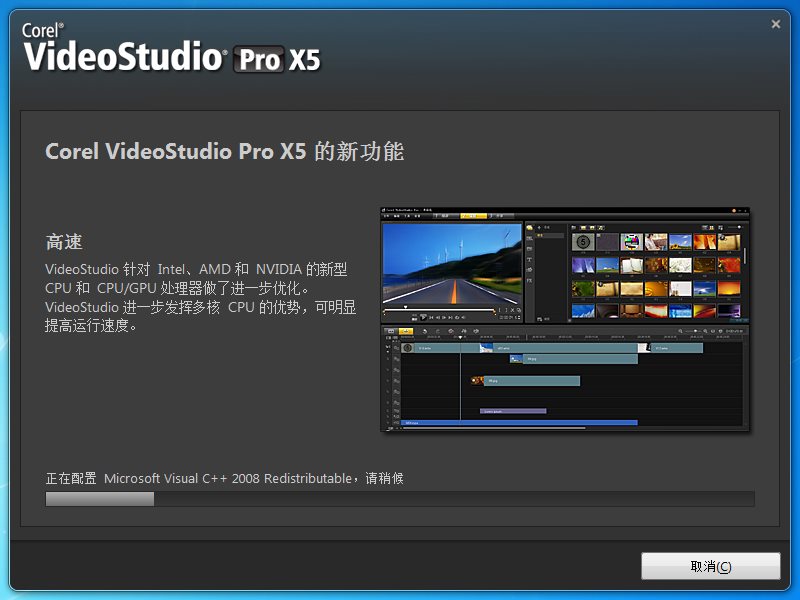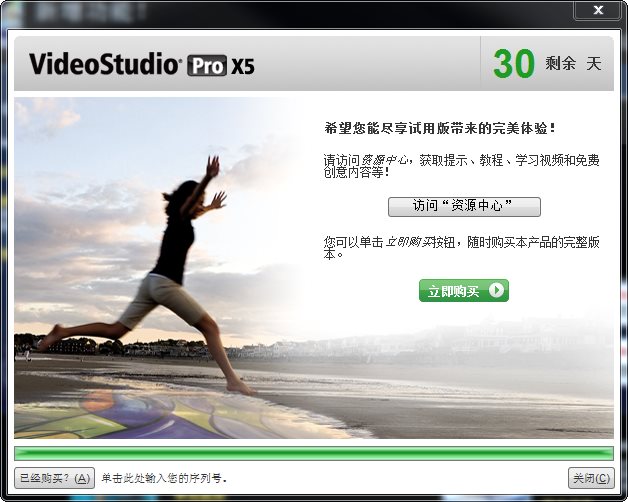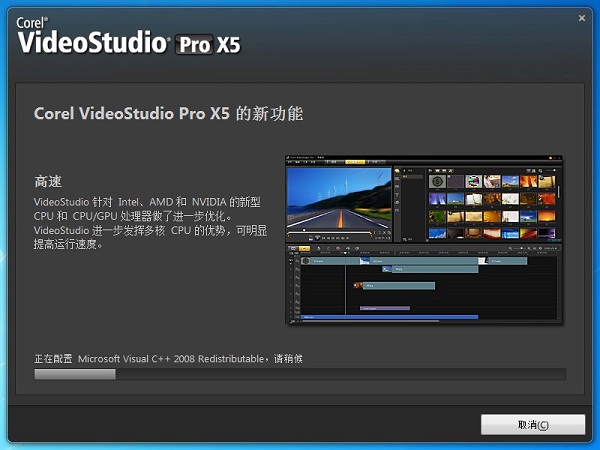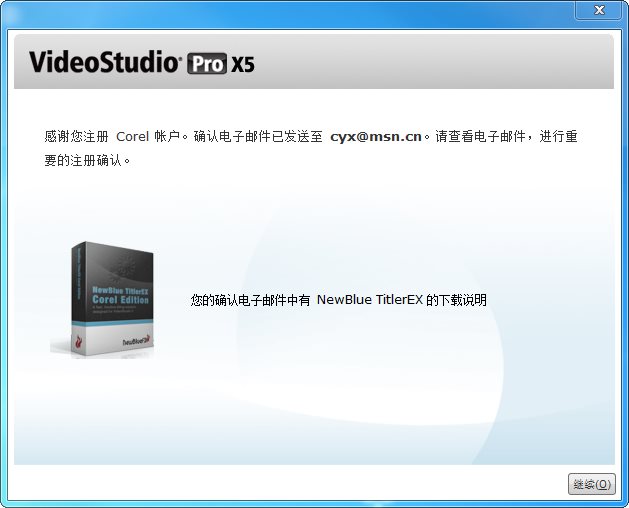会声会影X5
- 类型:媒体管理
- 大小:4915.2M
- 平台:WinAll
- 语言:简体中文
- 版本:15.1.6.26
- 时间:2022-09-07 00:16

会声会影X5是一款普及度较高的视频剪辑工具。会声会影X5具有操作简洁,简单易上手的特点,哪怕是初学者,只需要略作了解,也能轻松制作出满意的视频。会声会影x5新增了上百种视频转场特效、视频滤镜、覆叠效果及标题样式,让您的视频更富有多样性。需要的朋友快来下载吧。
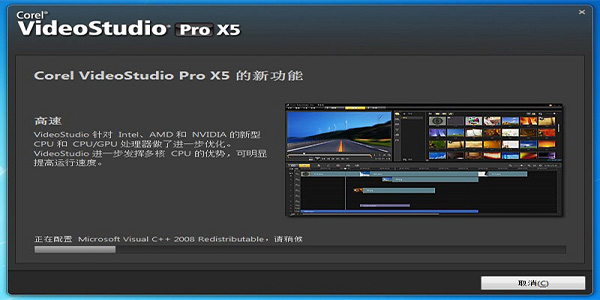
会声会影X5软件功能特色
1、全新轨道透明设置
2、多机视频编辑器
3、new图标360°视频技术支持
4、刻录至光碟
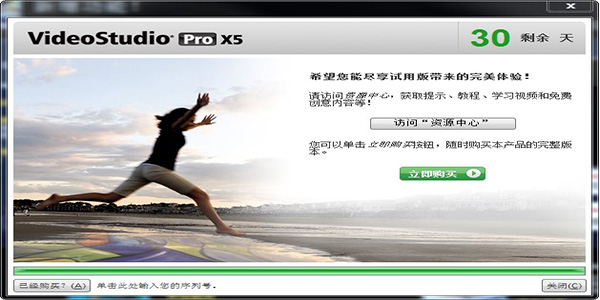
会声会影X5安装步骤
1、从站下载名为“VideoStudio-32bit_WM_onlinedown.exe”的会声会影x5软件安装程序,使用鼠标左键双击运行此程序。打开安装程序后,确认安装的话,点击下方的“安装”按钮。
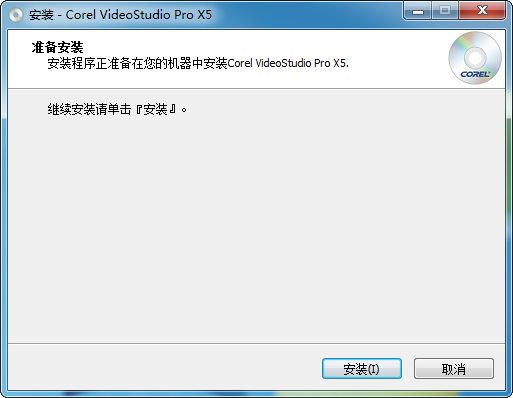
2、之后会自动开始释放文件,这个过程大约需要3分钟,请耐心等待。
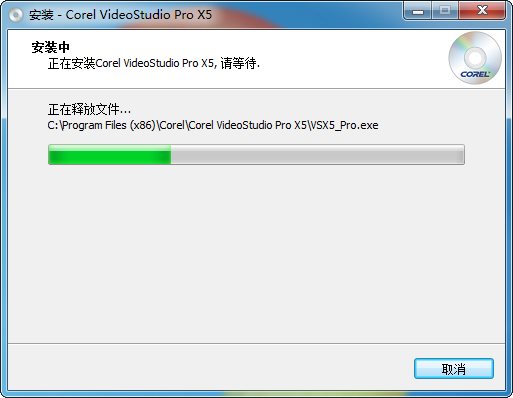
3、文件全部释放完毕后,会自动弹出许可协议界面,建议各位仔细阅读。阅读完成并无异议后,单击勾选左下方的“我接受许可协议中的条款”,再点击右下角的“下一步”。
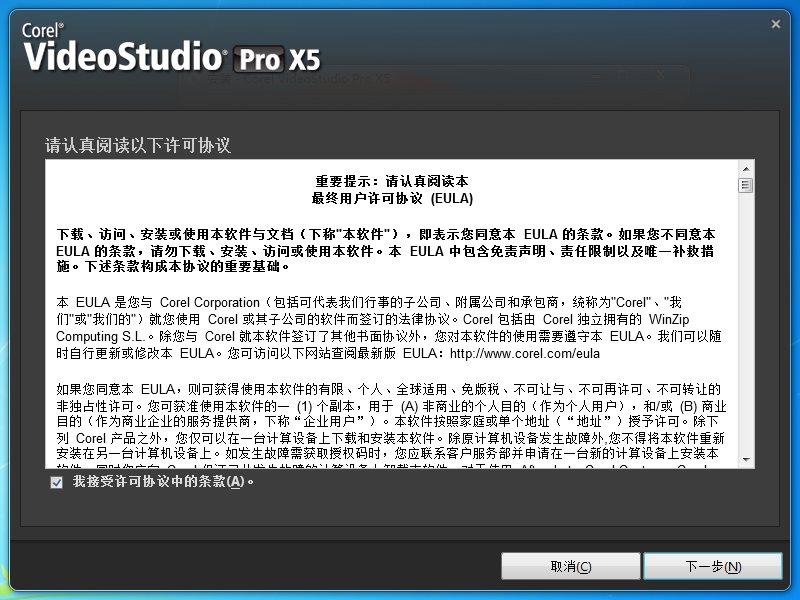
4、在此界面用户须要依次设置所处的地区和使用的视频标准。在选择视频标准时,需要根据用户所在的区域来选择,如果用户在国内或一些欧洲国家的话,则选择“PAL/SECAM”选项;如果在美日韩三国的话,则选择“NTSC”选项。然后点击后方的“更改”按钮来选择会声会影X5的安装目录,此处不建议安装在C盘,如果C盘文件过多的话,会影响计算机的运行速度。全部设置完成后,点击右下角的“立即安装”按钮即可。
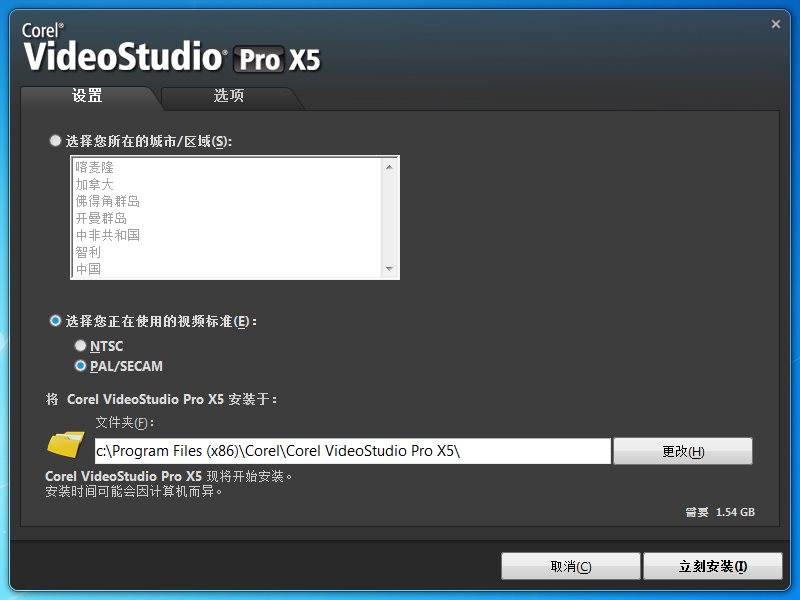
5、会声会影X5的安装过程可能需要较长时间,请耐心等待。
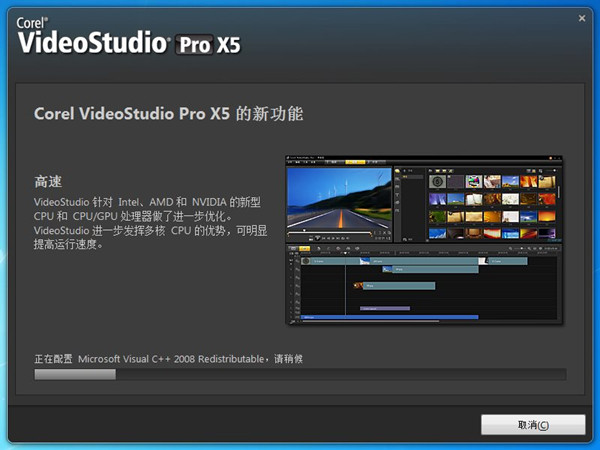
6、安装结束后,会自动跳转至安装完成界面,只需单击右下角的“完成”按钮,然后就可以开始使用了。

会声会影X5使用技巧
一、会声会影x5怎么剪辑视频?
1、首先打开安装好的会声会影X5软件,在视频轨的首行里,使用鼠标右键单击,然后在打开的右键菜单中点击选择“插入视频”选项,然后在打开的新窗口中选中需要剪辑的视频导入进来。
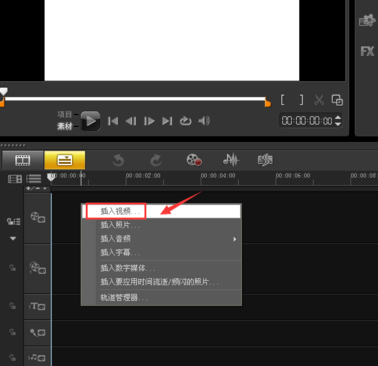
2、视频导入进来之后,使用鼠标左键单击播放按钮来播放视频。
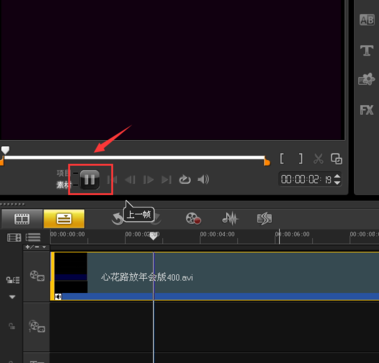
3、当视频播放到需要剪辑的位置的时候,再次使用鼠标左键单击由播放键变成的暂停键来暂停播放。
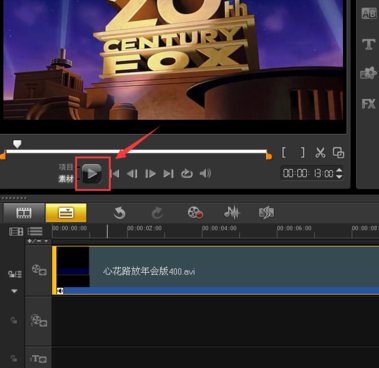
4、然后使用鼠标单击视频右下方的剪刀形状图标,来实现视频剪切功能。
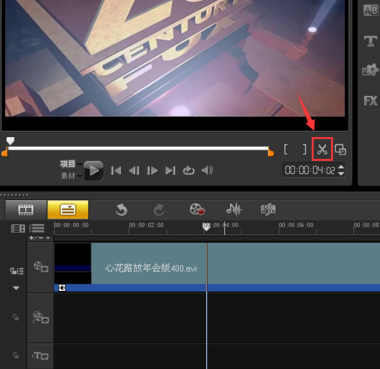
5、点击之后会发现视频分割成了两段,我们继续点击播放按钮,到下一个需要剪辑的位置的时候,再次点击暂停按钮暂停播放,然后单击视频右下方的剪刀形状图标。
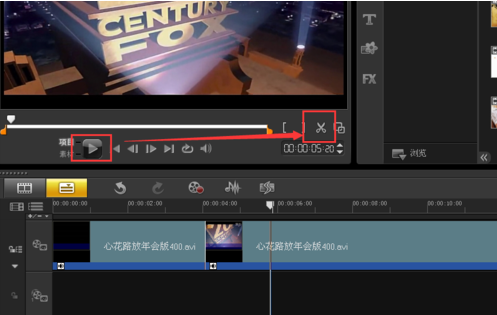
6、这时我们会发现视频已经被切割成了三段。
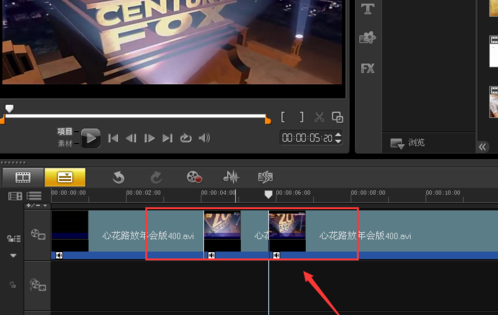
7、确认要剪辑掉的视频片段,在该片段上单击鼠标右键,然后使用鼠标左键单击选择右键菜单中的“删除”选项。这样就只剩下两段视频了,之前选中的片段已经被剔除出去。如果后面还有需要剪切掉的片段,那么按照此方法不断操作即可。
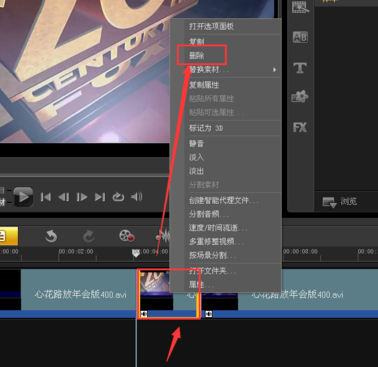
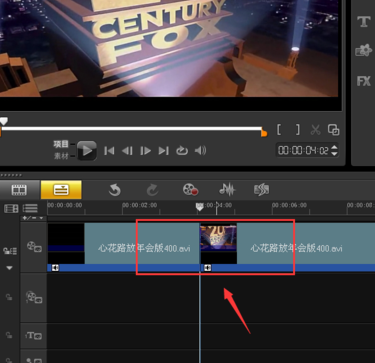
8、在视频全部剪辑完成后,点击上方菜单栏中的“分享”,然后在下面找到“创建视频文件”选项,会出现一个视频格式选择菜单,我们只需要找到想要的视频格式并点击即可。
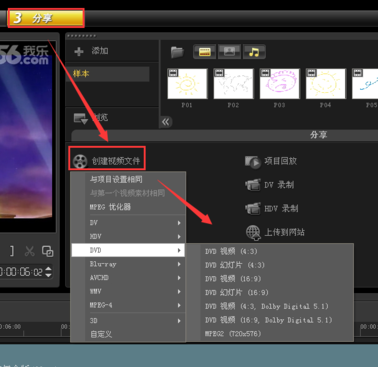
二、会声会影x5怎么导出视频?
1、打开安装好的会声会影X5,将制作好的项目文件导入到视频轨道中;
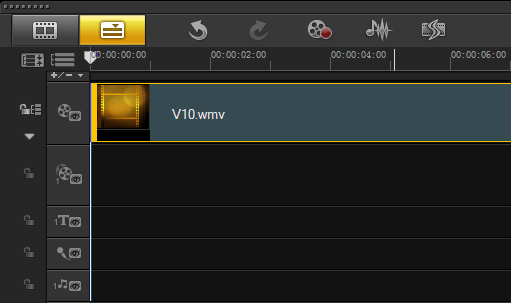
2、之后使用鼠标左键单击上方的“分享”按钮,然后切换至分享功能面板。
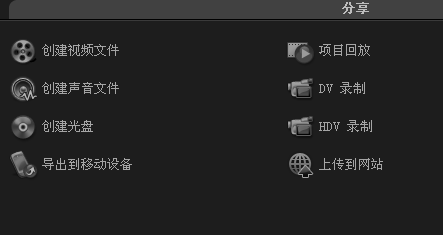
3、在功能面板中单击“创建视频文件”按钮。如果想要选择将视频存储到光盘中,可以选择“创建光盘”。同理,如果想要导入到移动设备,可以选择“导出到移动设备”。
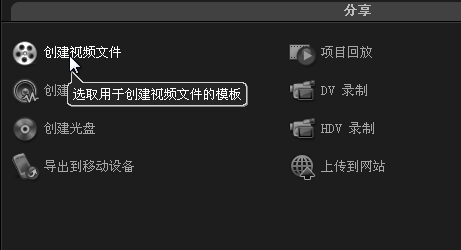
4、之后在打开的格式选择菜单中选择“自定义”选项。
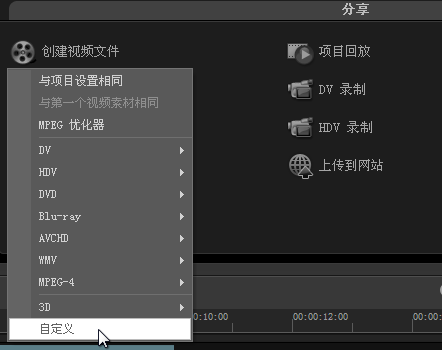
5、之后会弹出一个新的视频文件创建窗口,我们需要设置好视频文件的存储路径和文件名,最后单击“保存”按钮即可。
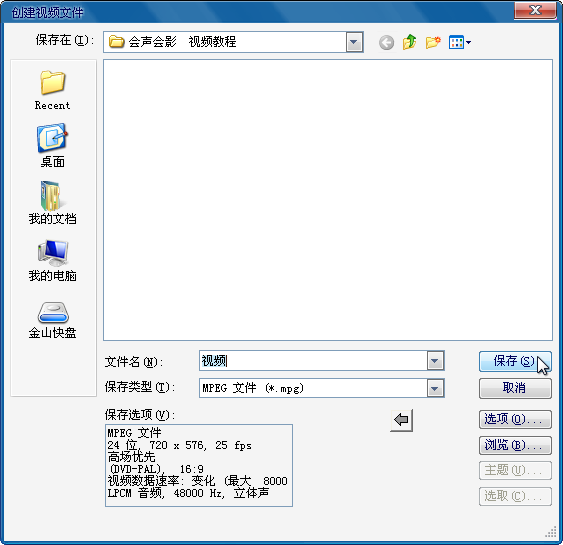
6、这样就可以在之前设置的存储路径中看到剪辑好的视频作品了,快来试试吧。
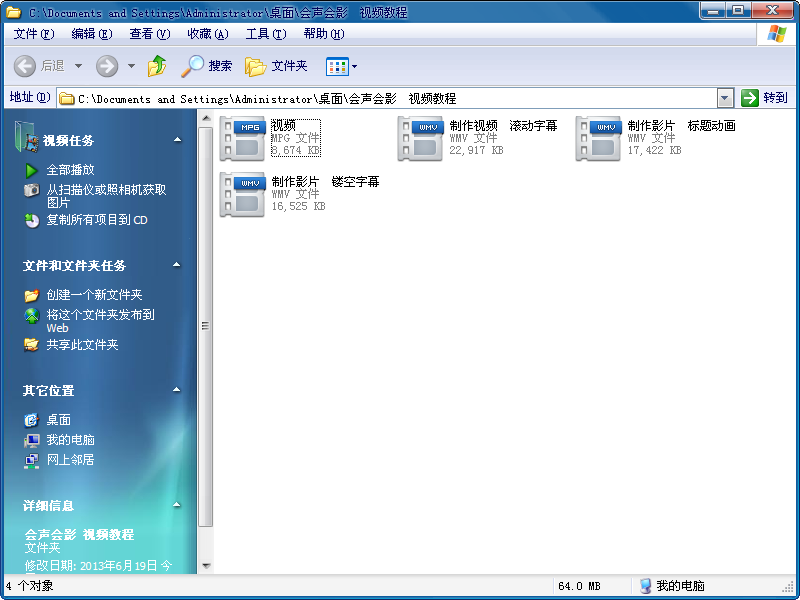
会声会影X5常见问题
会声会影x5怎么加字幕?
一、第一种方法
1、将需要编辑字幕的视频文件插入到第一个视频轨中。
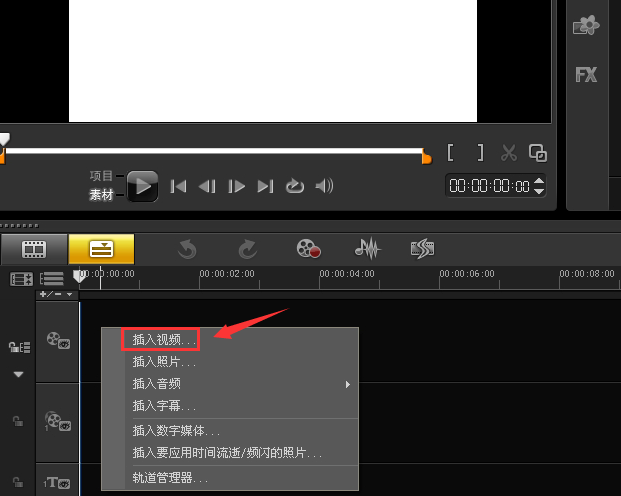
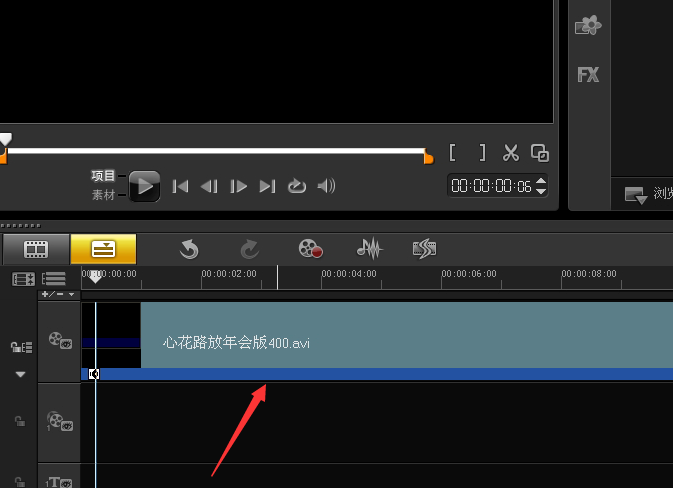
2、点击界面中的“T”子按钮。
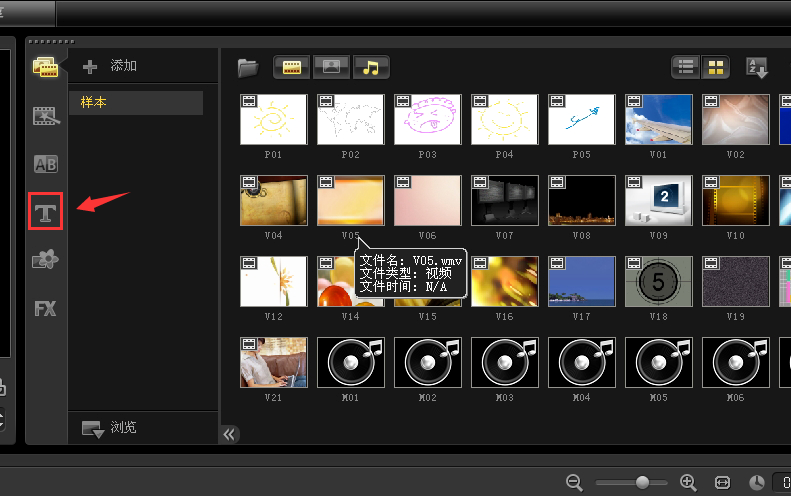
3、这时在视频预览窗口中出现下图所示的提示,我们双击目标区域后,将需要的文字输入进去,并可以使用鼠标左键拖动,以调整文本框的位置。
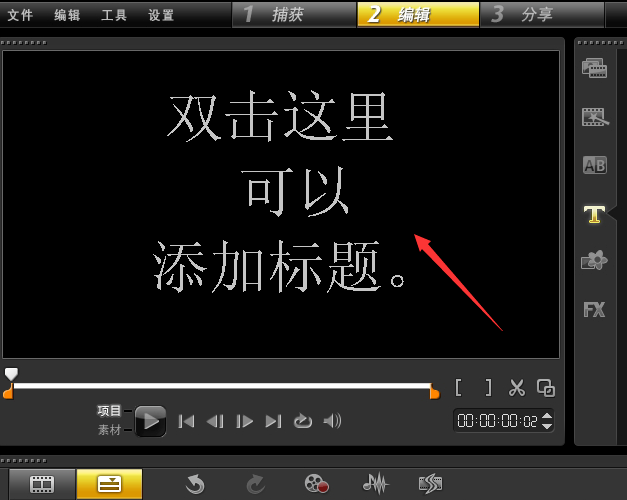

4、之后在右侧,可以根据需要来调整文本的字号、颜色等。
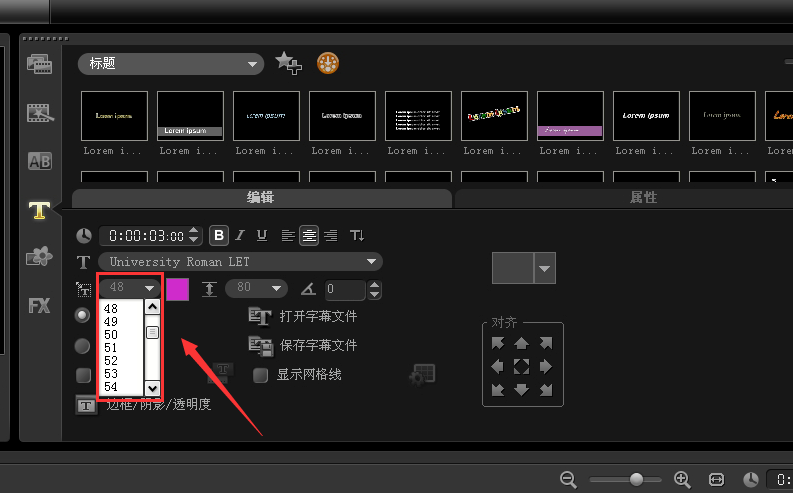
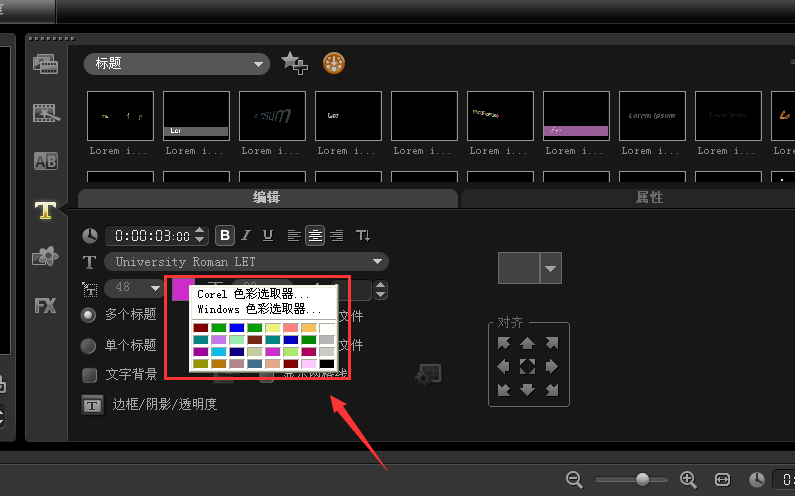
二、第二种方法
1、如果想要使用会声会影中自带的文本效果的话,可以从右侧找到符合要求的文本模板,将其拖动到下方的字幕轨中。
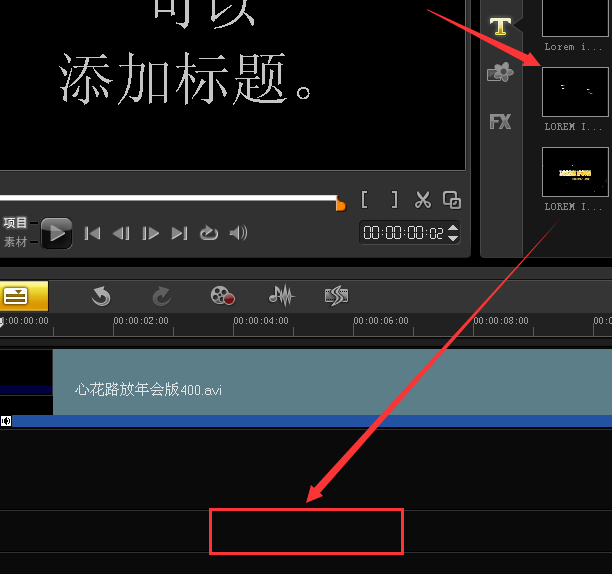
2、之后同样使用鼠标双击的方法,来将文本修改为需要的文字。

三、之后可以拖动字幕轨的长度,来调整该字幕的持续时间。
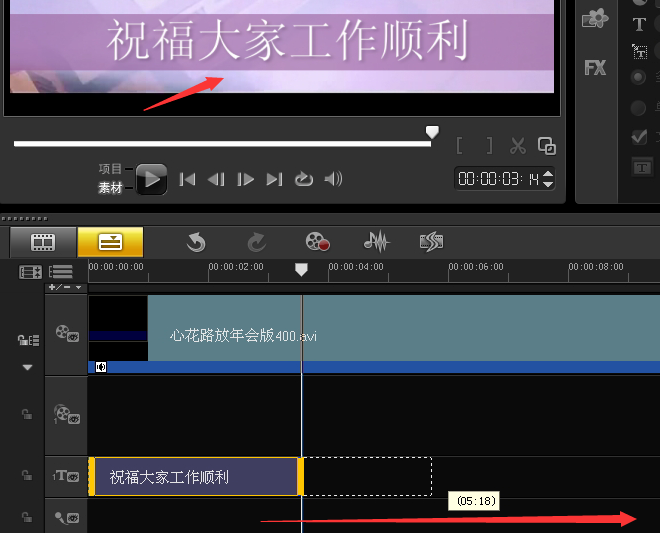
四、如果字幕轨的长度与视频轨相同的话,则表示视频从头到尾都将有字母的出现。
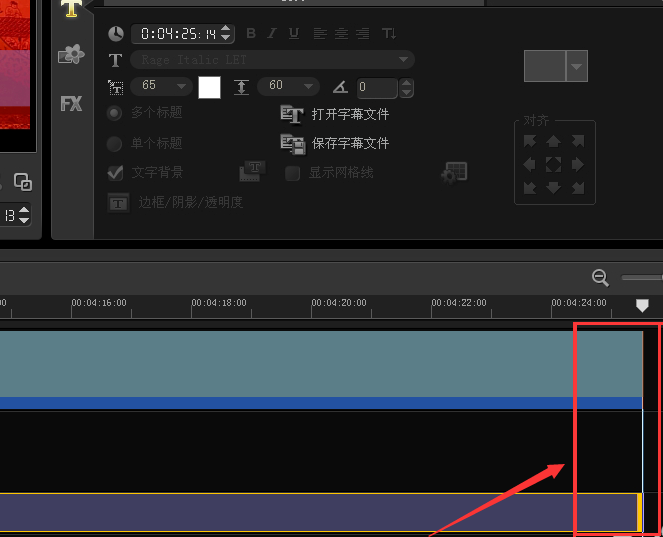
五、字幕设置好之后,可以点击“播放”按钮来预览字母的效果,如无问题,则按照上方的方法导出视频即可。
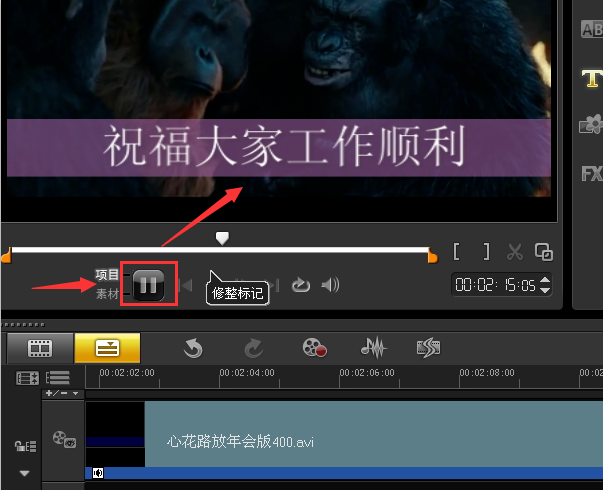
会声会影X5和会声会影X7对比
会声会影X5和会声会影X7是会声会影的两个版本,两个版本各有优缺点,下面小编就来为大家对比一下两个版本的异同。
1、素材库:探索全新的内容,包含即时项目模板、相框、物件、色彩图层及背景。
2、工作区:享受更简洁的工作区包含精进的时间轴及更直觉的输出界面及全新的素材库。
3、更多项目格式设定:支持更多格式及高画质选项,包含MPEG—4、AVCHD及Blu—ray。
4、HD预览:在影片剪辑及预览时,呈现良好的预览品质。
5、支持更高的AVCHD速率:可以创建高达28MB速率的AVCHD文件。
6、简化线上分享流程:创建项目、登录及上传一次完成,体验更加流畅的分享经验。
7、SD卡输出:将AVCHD 2.0项目输出至SD卡,并指出选单功能。
8、自定义批量转换模板:可新增、储存、删除自定义模板,转换多轨会声会影项目至同一格式更加容易。
9、覆叠转场类别:并非所有的转场效果皆适用于会声会影覆叠轨,使用者可轻易在分类中找到适用于覆叠轨的转场效果。
10、章节点:在时间轴编辑的章节点可带至光碟编辑功能中,节省更多时间。
综上所述,会声会影X7作为较新的版本,在功能上自然比会声会影x5的要强一些,但是最终还需要参考用户自己的使用习惯。如果需要下载会声会影X7的话可前往以下地址。
会声会影X7下载地址:http://www.51xiazai.cn251788
会声会影X5更新日志
增加暂停定格功能
全新覆叠选项
全新专业效果标题
全新第五代核心
增加XAVCS支持
更多格式支持
智能记录编辑项目
加强媒体库管理
海量插件库和预设
因版权及厂商要求,站提供的是会声会影的官方下载包。
硕网推荐
{zhandian}小编推荐您下载会声会影X5,会声会影X5是一款非常经典的视频编辑工具,对比起国外的老牌软件丝毫不逊色,并且更加适合国内用户使用,快来下载吧。另外{zhandian}为大家提供的sony vegas、premierepro也是还不错的软件,如果需要不妨下载试试!风里雨里小编等你!